Konvertieren, bearbeiten und komprimieren Sie Videos/Audios in über 1.000 Formaten in hoher Qualität.
4 Möglichkeiten zum Zusammenführen von Videos auf YouTube [für alle Geräte]
Haben Sie sich schon einmal gewünscht, verschiedene Teile eines Videos nahtlos in einem YouTube-Upload zusammenzuführen? Es mag zwar mühsam erscheinen, aber mit Tools, die Sie wahrscheinlich bereits haben, ist das Zusammenführen von Videos auf YouTube ganz einfach. Um Ihnen dabei zu helfen, stellt Ihnen der heutige Beitrag vier praktische Möglichkeiten vor, alle Videos in einem YouTube-Upload zusammenzuführen. Entdecken Sie sie jetzt und gestalten Sie Ihren Bearbeitungsprozess effizienter und Ihre Videoclips wirkungsvoller.
Führerliste
Können Sie Videos auf YouTube direkt zusammenführen? Beste Methode zum Zusammenführen von YouTube-Videos in hoher Qualität Kostenlose Online-Methode zum Zusammenführen von YouTube-Videos mit Clideo So fügen Sie Videos auf YouTube zusammen [Android/iPhone]Können Sie Videos auf YouTube direkt zusammenführen?
Wenn Sie mehrere Videoclips auf YouTube hochgeladen haben oder andere Aufnahmen kombinieren möchten, fragen Sie sich vielleicht, ob YouTube Videos direkt zusammenführen kann. Diese Frage wird häufig gestellt, wenn Sie nicht auf externe Tools zum Zusammenführen von Videos auf YouTube angewiesen sind.
Die kurze Antwort lautet: Nein. YouTube erlaubt das direkte Zusammenfügen von Videos nicht. Es gibt keine integrierten Funktionen, um hochgeladene Videos zu einem einzigen Inhalt zusammenzufügen. Sie können zwar einige grundlegende Bearbeitungen in YouTube Studio vornehmen, wie z. B. Trimmen, Weichzeichnen oder Hinzufügen von Musik, aber das ist auch schon alles. Ein Zusammenfügungstool ist nicht vorhanden.
Um Videos auf YouTube zusammenzufügen, benötigen Sie vor dem Hochladen ein zuverlässiges Videobearbeitungstool. Sobald Sie alle Clips zusammengefügt haben, können Sie das Endprodukt auf Ihren YouTube-Kanal hochladen. Lernen Sie die besten Tools zum Integrieren von Videos kennen.
Beste Methode zum Zusammenführen von YouTube-Videos in hoher Qualität
Wenn es darum geht, mehrere Videos für YouTube zu kombinieren, steht die Beibehaltung hoher Qualität an erster Stelle. Unter den vielen verfügbaren Optionen bietet die beste Möglichkeit, Videos auf YouTube zusammenzuführen und gleichzeitig die höchste Qualität zu erhalten, die 4Easysoft Total Video ConverterDiese Software bietet eine leistungsstarke Suite mit Funktionen zum mühelosen Verbessern, Bearbeiten und Konvertieren Ihres Filmmaterials. Im Gegensatz zu vielen einfachen Editoren deckt 4Easysoft eine breite Palette von Formaten ab, insgesamt über 600, und ist somit mit jedem Gerät und jeder Plattform kompatibel. Neben dem Zusammenführen von Videos können Sie damit auch trimmen, drehen und YouTube-Videos zuschneiden mit nur wenigen Klicks. Mit all den Bearbeitungen können Sie sicherstellen, dass das Ergebnis qualitativ hochwertige Videos sind, die auf YouTube veröffentlicht werden können.

Kombinieren Sie mehrere Videodateien, ohne die ursprüngliche Auflösung/Klarheit zu verlieren.
Wählen Sie Auflösung, Bildrate, Bitrate und mehr entsprechend Ihren Anforderungen.
Verwendet erweiterte Hardwarebeschleunigung, um eine schnelle Verarbeitung zu gewährleisten.
Fügen Sie Videos in über 600 Formaten zusammen, wie MP4, MOV, MKV, AVI und mehr.
100% Sicher
100% Sicher
Schritt 1Öffnen Sie zunächst den 4Easysoft Total Video Converter. Klicken Sie auf die Schaltfläche „Dateien hinzufügen“, um Ihre MP4-Clips zu importieren. Diese werden dann auf dem Hauptbildschirm angezeigt.
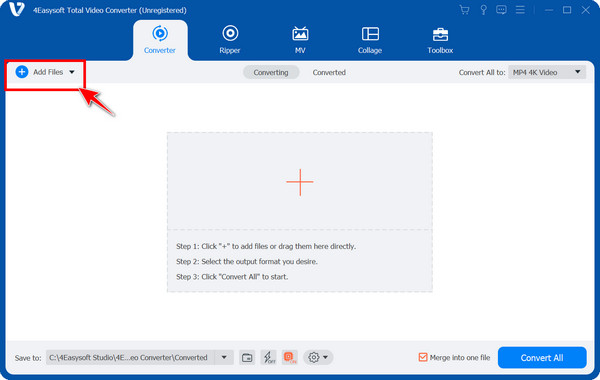
Schritt 2Ordnen Sie die Clips neu an, indem Sie sie in die gewünschte Reihenfolge ziehen. Sie können jedes Video auch optimieren, indem Sie die Optionen „Bearbeiten“ oder „Zuschneiden“ auswählen. Wählen Sie anschließend das gewünschte Ausgabeformat und passen Sie die Einstellungen Ihren Bedürfnissen an.
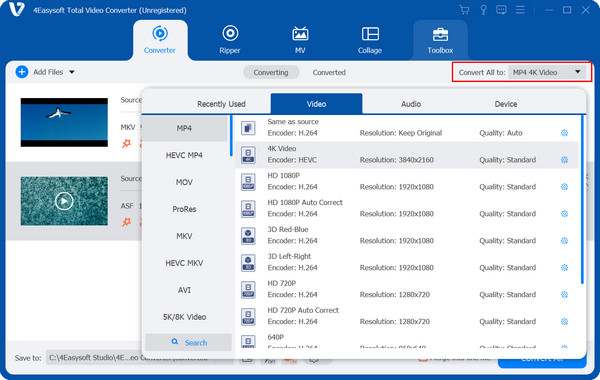
Schritt 3Aktivieren Sie unbedingt das Kontrollkästchen „In einer Datei zusammenführen“, um alle Clips zu einem einzigen Video zusammenzufügen. Legen Sie den Ausgabeordner und den Dateinamen fest und klicken Sie anschließend auf „Alle konvertieren“, um den Zusammenführungsvorgang zu starten.
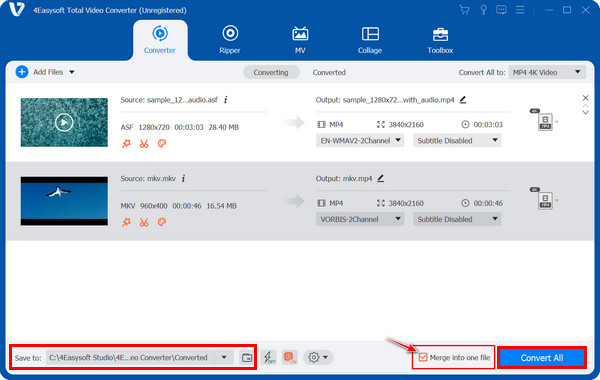
Kostenlose Online-Methode zum Zusammenführen von YouTube-Videos mit Clideo
Wenn Sie eine schnelle Möglichkeit suchen, Videos für YouTube zusammenzufügen, ohne Software zu installieren, ist Clideo eine großartige webbasierte YouTube-Video-Cropper und Trimmer. Mit diesem kostenlosen Online-Videoeditor können Sie mehrere Videos ganz einfach zu einem zusammenfügen. Sie können Videos einfach von Ihrem Gerät und anderen Speicherdiensten wie Google Drive hochladen. Es bietet außerdem grundlegende Bearbeitungsfunktionen wie Trimmen, Zuschneiden und Hinzufügen von Musik. So funktioniert Clideo für das unkomplizierte Zusammenfügen Ihrer YouTube-Inhalte:
Schritt 1Navigieren Sie nach dem Öffnen der Clideo-Website in der Liste zum Tool „Video zusammenführen“. Laden Sie alle Ihre Clips hoch, indem Sie auf die Schaltfläche „Dateien auswählen“ klicken oder sie einfach per Drag & Drop in den Upload-Bereich ziehen.
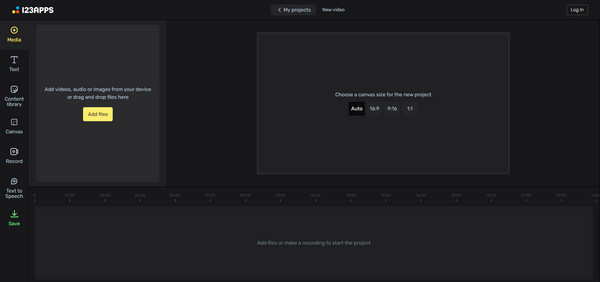
Schritt 2Ordnen Sie alle hochgeladenen Clips in der gewünschten Reihenfolge an, indem Sie sie per Drag & Drop verschieben. Wenn Sie mit der Reihenfolge einverstanden sind, klicken Sie auf „Zusammenführen“, um mit dem Zusammenführen der Videos zu beginnen. Sobald der Vorgang abgeschlossen ist, können Sie das Endergebnis in der Vorschau ansehen und gegebenenfalls Änderungen vornehmen.
So fügen Sie Videos auf YouTube zusammen [Android/iPhone]
Wie wäre es mit denen, die Videos lieber mit mobilen Geräten zusammenfügen? Zum Glück gibt es mehrere kostenlose Apps, mit denen Sie Videos auf YouTube ganz einfach zusammenfügen können. Egal, ob Sie ein iPhone oder ein Android-Gerät verwenden, mit YouCut und iMovie können Sie mehrere Clips zu einer Datei zusammenfügen. Nachfolgend finden Sie die besten Tools für Android- und iPhone-Nutzer:
1. YouCut für Android
Eine beliebte und kostenlose Bearbeitungs-App für Android, die leichtgewichtig ist und über ein Zusammenführungstool verfügt. Mit YouCut können Sie Videos auf YouTube ohne Wasserzeichen und mit hochauflösender Ausgabe zusammenführen.
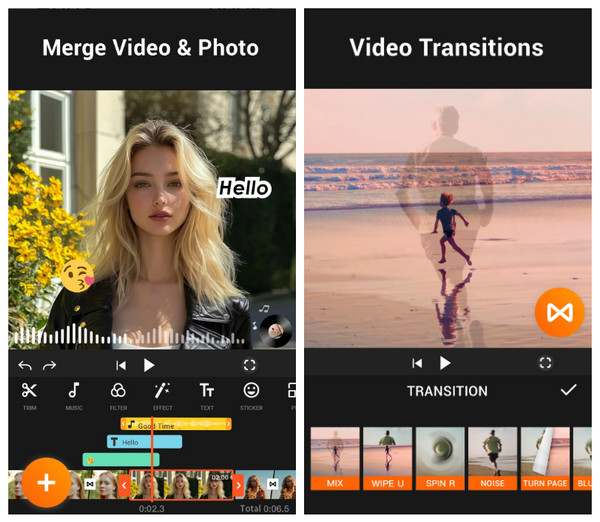
• Starten Sie die YouCut-App. Tippen Sie auf „Hinzufügen“, um ein neues Projekt zu starten. Wählen Sie alle Clips aus Ihrer Galerie aus, die Sie zusammenführen möchten.
• Ordne die hochgeladenen Clips anschließend in der richtigen Reihenfolge auf der Timeline an. Füge nach Belieben Übergänge, Effekte, Text und mehr hinzu. Tippe auf „Speichern“, wähle eine Auflösung und exportiere das zusammengefügte Video für YouTube.
2. iMovie für iPhone
iMovie ist eine vorinstallierte Videobearbeitungs-App von Apple. Nach dem Zusammenfügen von Videos für YouTube können Sie beim Exportieren die hervorragende Videoqualität sicherstellen. Dies macht iMovie zu einer zuverlässigen Option für die Videobearbeitung auf Ihrem iPhone.
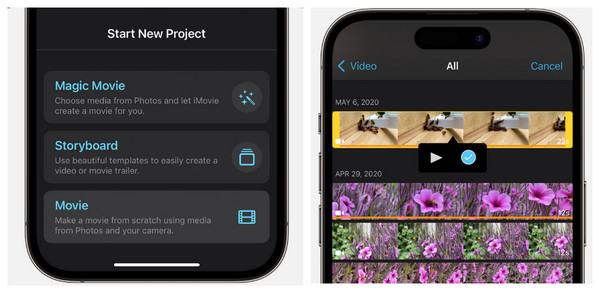
• Starten Sie iMovie. Tippen Sie auf „Projekt erstellen“ und wählen Sie „Film“. Wählen Sie alle Clips aus Ihrer Kamerarolle aus, die Sie zusammenfügen möchten; tippen Sie auf „Film erstellen“.
• Sobald alle Clips in der Reihenfolge auf der Timeline erscheinen, können Sie ihre Reihenfolge ändern, sie zuschneiden und nach Bedarf bearbeiten. Tippen Sie auf „Fertig“, wählen Sie „Teilen“ und dann „Video speichern“.
Abschluss
Wie Sie sehen, ist das Zusammenfügen von Videos für YouTube ganz einfach. Ob für Ihren Vlog, Ihr Tutorial oder Ihre Montage – heute werden verschiedene Möglichkeiten vorgestellt, wie Sie Videos auf YouTube zusammenfügen. Jede Methode bietet je nach Gerät und Bedarf einzigartige Vorteile. Für eine leistungsstarke Komplettlösung ist der 4Easysoft Total Video Converter eine hervorragende Wahl. Er fügt nicht nur Videos einfach zusammen, sondern bietet auch eine Vielzahl von Formaten und Bearbeitungswerkzeugen, um Ihre YouTube-Inhalte zu optimieren. Profitieren Sie noch heute von einem reibungslosen Bearbeitungsablauf und erzielen Sie professionelle Ergebnisse!
100% Sicher
100% Sicher


